Création et gestion de polygones
Rédigé par Eric - -Dans cette fiche, vous lirez comment :
- Dessiner des polygones
- Ajouter des sommets à un polygone
- Supprimer des sommets à un polygone
- Effacement d'un polygone (action irrémédiable)
- Modifier la fiche attributaire
Quand vous aurez activé la couche dont vous avez la gestion :
Connectez vous à votre compte >

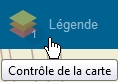
Cliquez sur la fonction "légende" (en haut, à droite de votre écran)
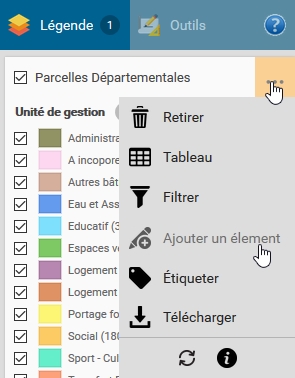
La fenêtre qui apparait vous donne accès au contrôle de la couche. Vous pouvez voir le nom de la couche, son mode de représentation dans la carte (le style). En cliquant sur les trois petits points, vous affichez un fenêtre contenant différentes actions possibles (filtre, accès au tableau,etc). En cliquant sur 'Ajouter un élément' vous ajouterez un nouveau polygone dans la base de données.
C'est cette fonction qui vous permet d'activer le mode 'création d'un nouvel objet'.
Cliquez dessus et vous êtes maintenant en mode saisie.

![]() Une fenêtre vient d'apparaître et vous indique la marche à suivre
Une fenêtre vient d'apparaître et vous indique la marche à suivre
Notez que votre flèche est maintenant dotée d'un petit cercle bleu (signe que vous êtes en mode saisie).
1) Début de la saisie :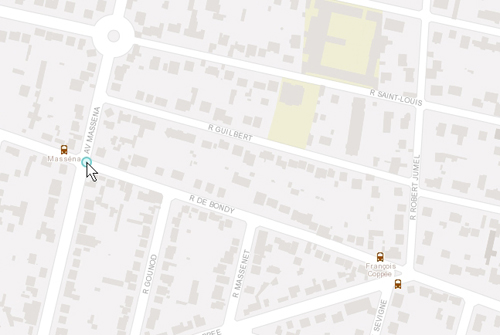
Pointez le premier sommet de votre polygone, et continuez en cliquant les sommets les uns après les autres.
2) Vous avez terminé votre saisie :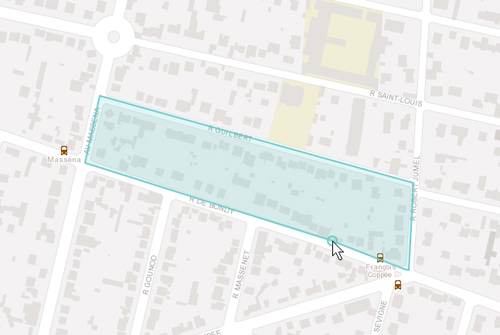
Voilà, vous avez fini la saisie de votre polygone. Double-cliquez pour terminer et valider la saisie.
3) Enregistrez votre saisie :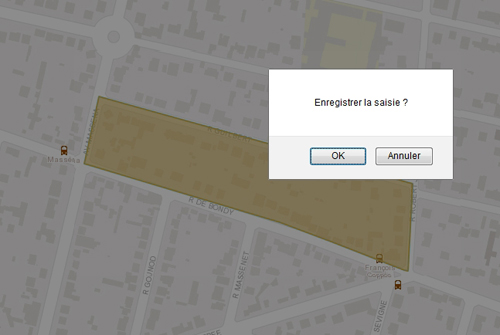
Si vous êtes satisfait de votre travail, enregistrez votre saisie en cliquant sur OK
4) Le polygone est enregistré :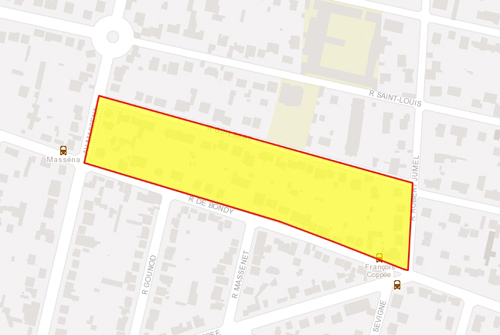
Votre polygone est désormais ajouté à la base de donnée.
![]() Quand vous avez cliqué sur OK, une fenêtre est apparue à droite de votre écran...
Quand vous avez cliqué sur OK, une fenêtre est apparue à droite de votre écran...
5) Renseignement des attibuts :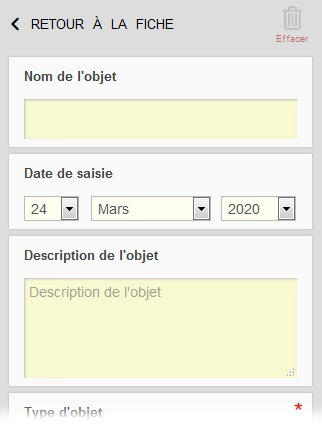
... vous pouvez donc renseigner les attributs concernant ce polygone dans les rubriques de cette fenêtre.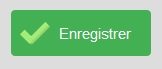
Validez et terminez votre saisie d'attribut en cliquant sur 'Enregistrer'.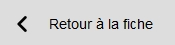
Quand c'est fait, revenez à la fiche descriptive du polygone en cliquant sur la petit flèche noire.
C'est terminé, tout est OK. Votre polygone ainsi que ses valeurs attributaires sont renseignées.
Vous pouvez maintenant si besoin, intervenir dans les polygones qui sont dans la couche correspondante.
Vous allez pointer le polygone à modifier, et faire apparaitre le petit menu descriptif
Suivez la procédure :
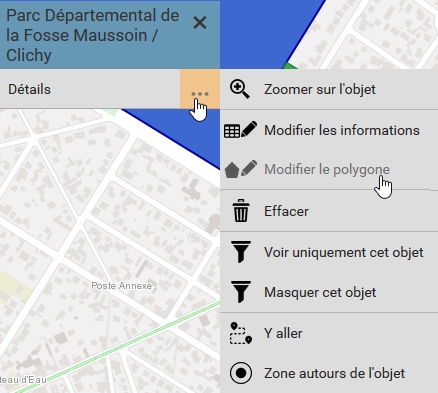
Cliquer sur les trois petits points, puis sur la fonction "modifier le polygone"
vous êtes maintenant en mode édition du polygone sélectionné.
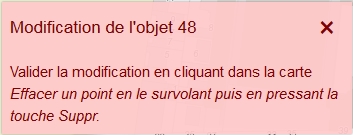
nous allons modifier la forme de notre polygone et rajouter des sommets.
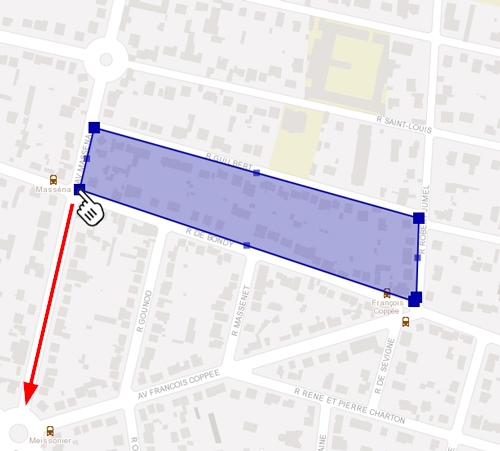
Positionnez votre curseur sur le sommet à déplacer, déplacez le puis relacher.
Capturez les petits carrés bleus pour créer de nouveaux sommets. À chaque sommet ajouté, un nouveau sommet intermédiaire est aussi créé.
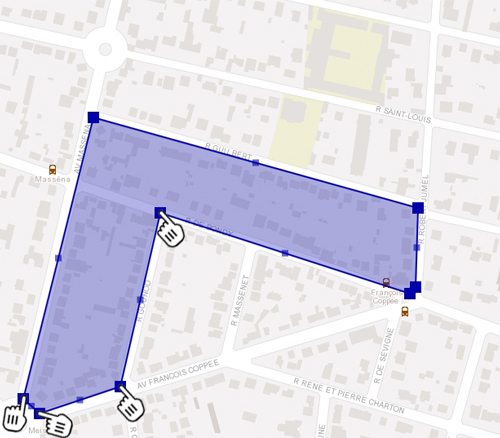
continuez ainsi jusqu'à obtention du nouveau polygone désiré.
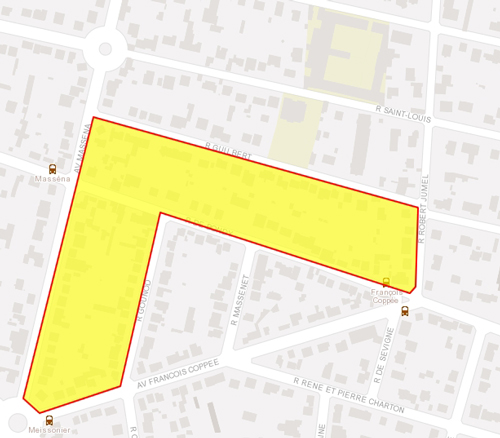
Cliquez hors de la zone, voilà votre polygone est modifié.
Vous allez pointer le polygone à modifier, et faire apparaitre le petit menu descriptif
Suivez la procédure :
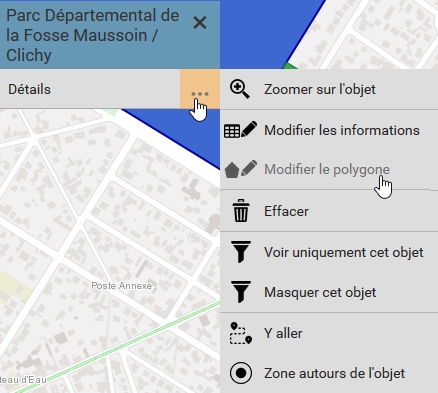
Pour supprimer des sommets à un polygone, on édite le polygone en cliquant sur les 3 petits points, puis sur la fonction "modifier le polygone".
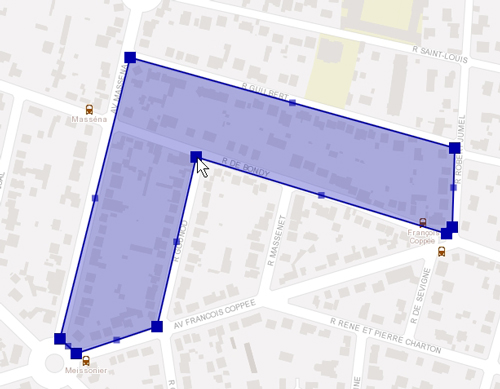
On positionne son curseur sur le sommet à supprimer, et on clique sur la touche 'SUPPR' de son clavier.
Le sommet est effacé, continuez ainsi jusqu'à obtention du polygone souhaité.
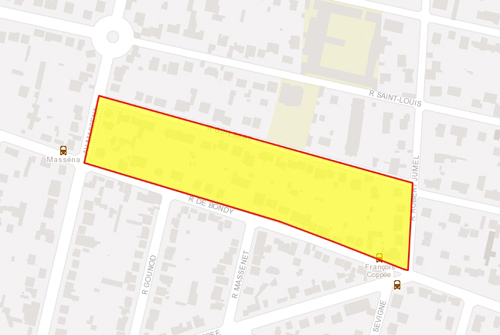
Cliquez hors de la zone, voilà votre polygone est modifié, les sommets précédents ont été supprimés.Revenir en haut de la page
On clique sur le polygone à effacer pour faire apparaître le menu descriptif.
Suivez la procédure :
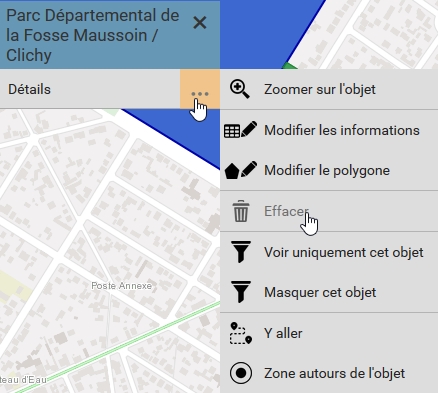
On clique sur les trois petits points, puis sur la commande 'EFFACER'
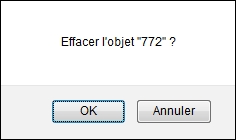

Le polygone vient d'être effacé de votre carte (il est aussi supprimé de la base de donnée)
Revenir en haut de la page
Vous pouvez mettre à jour les données attributaires d'un polygone.
Cliquez sur le polygone à mettre à jour, pour faire apparaître le menu descriptif.
Suivez la procédure :
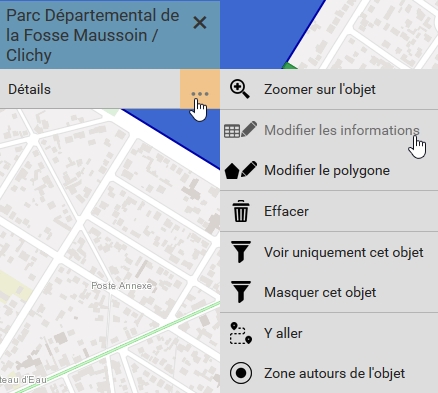
On clique sur les trois petits points, puis sur la commande 'MODIFIER LES INFORMATIONS'
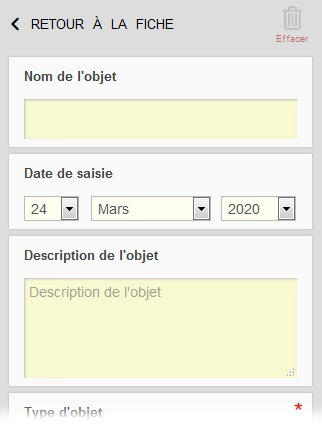
Vous pouvez modifier les informations en choisissant la/les rubriques concernées
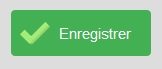
Quand vous avez terminé, enregistrez vos modifications pour les valider.
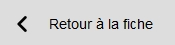
Quand c'est fait, revenez à la fiche descriptive du polygone en cliquant sur la petit flèche noire.
Revenir en haut de la page

